使用儀表板獲得見解
Dynamics 365 Sales 中的儀表板提供可採取動作之商務資料 (在整個組織中皆可檢視) 的概觀。 使用儀表板一目了然地查看重要資料。
儀表板使用檢視表、清單和圖表,集中於一處提供您有意義的資料。
在何處尋找儀表板
若要開啟儀表板,請選取網站地圖中的儀表板。
銷售中心中的儀表板
銷售中心隨附一些預先建置的儀表板,您可用來快速取得有關銷售資料和團隊績效的深入解析。 此儀有表會板顯示日常工作相關銷售數字,例如您正在處理的活動、準銷售案源,以及您的開啟商機和潛在客戶。
銷售代表或經理使用內建準銷售案源圖表,根據每個準銷售案源階段來視覺化商機的營收。 其他資訊:了解準銷售案源圖表及其階段

Sales Professional 中的儀表板
Sales Professional 隨附下列預先建置的儀表板,您可用來快速取得對銷售資料和團隊績效的深入了解。
銷售經理摘要儀表板
此儀表板顯示的資料可協助銷售經理取得關於其銷售團隊績效表現的重要見解。 準銷售案源會顯示不同階段中的開啟商機。
成交與未成交的比較圖表顯示負責人的成交商機或未成交商機數目。 儀表板也包含顯示重要財務資料的圖表,例如估計與實際月營收的比較。
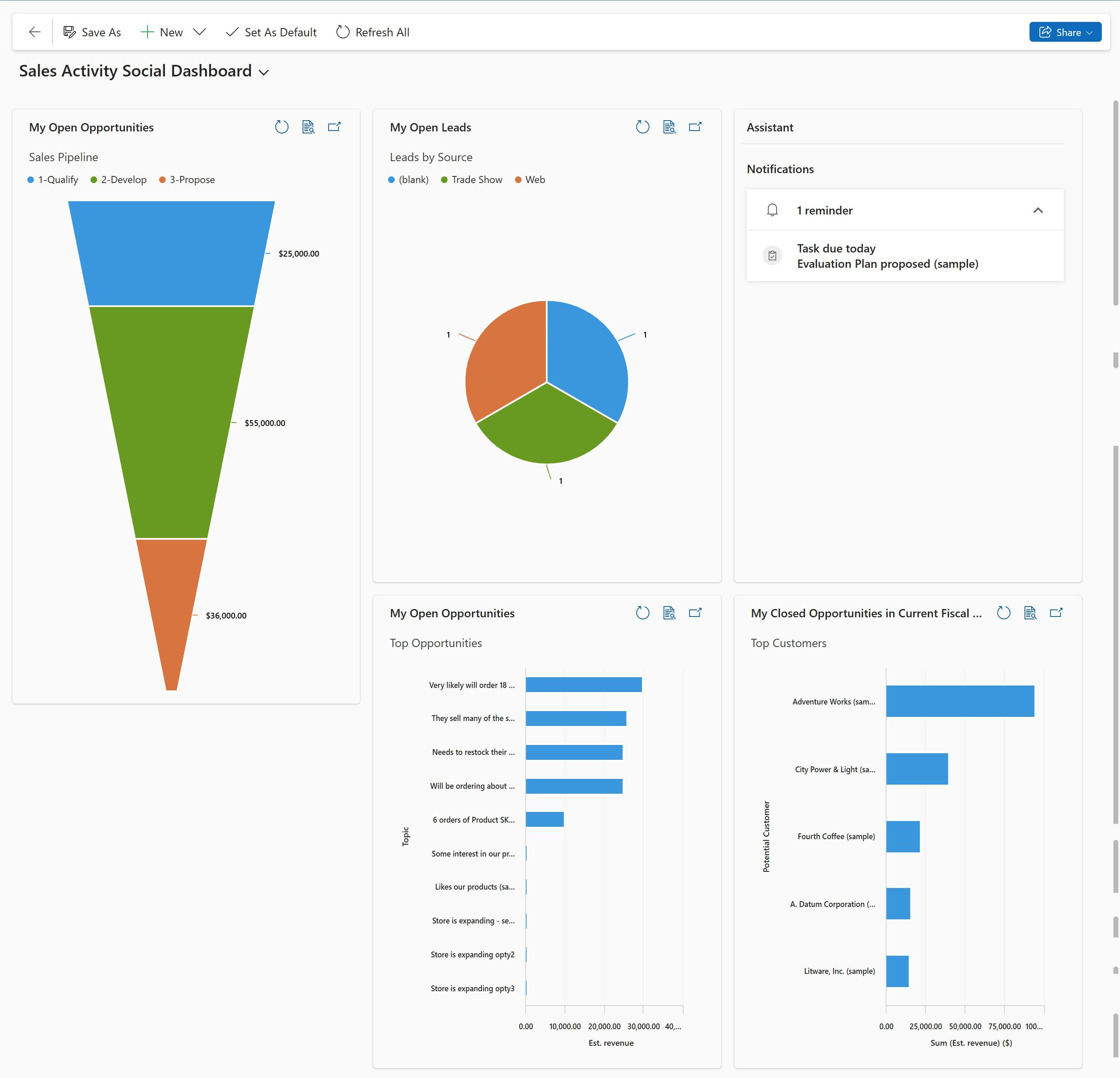
Sales Professional 摘要儀表板
此儀表板顯示日常工作相關銷售數字,例如您正在處理的活動、準銷售案源,以及您的開啟商機和潛在客戶。

銷售儀表板
互動式銷售儀表板可協助您檢閱各種不同實體的資訊,並對其採用動作。 您可以使用儀表板中的視覺篩選器和全域篩選,快速取得最重要的資訊。
銷售儀表板是一個多資料流儀表板,其中每個資料流都會顯示實體的檢視表。

對資料流中的記錄執行快速動作
您可以直接從資料流執行實體特定的動作。 例如,在開啟的潛在客戶資料流中,選取其他選項。 從其他選項功能表中,您可以快速授與潛在客戶資格或將其指派給其他使用者。

執行大量動作
您可以選取多個記錄,然後一次對所有的記錄執行動作。 選擇選取多筆記錄以執行大量動作 、選取記錄旁邊的核取方塊以選取多筆記錄,然後選取更多命令 (...) 以顯示可對所選記錄執行的動作。
、選取記錄旁邊的核取方塊以選取多筆記錄,然後選取更多命令 (...) 以顯示可對所選記錄執行的動作。

銷售儀表板中的視化篩選器
在多資料流儀表板中選取顯示視覺篩選器時,頂端會看到一列視覺篩選器,而其下方是資料流。
視覺篩選自提供關鍵計量的快照集,例如依客戶或評等區分的商機,或準銷售案源不同階段中的商機。

使用視覺篩選器可顯示您最感興趣的資訊。 例如,當您選取依評等排列的商機圖表的高度興趣區域時,將會重新整理儀表板和資料流,僅顯示評等為高度興趣的商機。
![在 [依評等排列的商機] 圖表中選取的 [高度興趣] 區域 在 [依評等排列的商機] 圖表中選取的 [高度興趣] 區域。](media/opportunities-by-rating-chart.png)
您會在圖表的頂端看到套用的篩選。

若要移除特定篩選,請選取已套用的篩選的關閉圖示。

若要移除所有已套用的篩選,請選取全部清除。
銷售儀表板中的全域篩選
若要進一步向下切入至您的資料,請使用全域篩選。 例如,您可以套用全域篩選,僅查看那些將估計結案日期設定為本周日期的商機。
若要套用全域篩選,請選取命令列上的顯示全域篩選。

選擇篩選條件之後,選取套用篩選![]() 。 您也可以選取儲存為可重複使用的篩選條件
。 您也可以選取儲存為可重複使用的篩選條件 ,儲存此篩選條件供日後使用。
,儲存此篩選條件供日後使用。
設定排序順序
您可以選取排序資料所要根據的欄位,輕鬆切換資料流中的排序順序。

開啟不同的儀表板
您可以使用檢視表選取器來選取您所選擇的儀表板。 選取檢視表選取器,然後從下拉式清單選取您要開啟的儀表板。

將儀表板設為預設
若要在您每次登入 Sales Professional 時查看特定儀表板,請將其設定為預設。 若要這樣做,請開啟儀表板,然後選取網站地圖中的設定為預設值。
實體儀表板
除了前述的儀表板之外,有些儀表板還會顯示實體特有的資訊。 這些儀表板適用於客戶、連絡人、潛在客戶、商機、報價和發票實體。 請記住,實體和記錄類型是一樣的。
若要查看實體儀表板,請移至實體的記錄清單,然後選取命令列上的開啟儀表板。 例如,選取商機清單中的開啟儀表板時,會顯示下列專屬於商機實體的儀表板。

您可以使用全域篩選或視覺篩選器,僅顯示對您很重要的資料。